Pregunta:
¿Cómo instalo un certificado SSL en IIS?
Solución:
Consulte la siguiente guía para instalar un certificado SSL;
1. Pulse Win + R y escriba "inetmgr" en la ventana que aparece para ejecutar el Administrador de Internet Information Services (IIS).
2. En la página de inicio del Administrador de IIS, localice el icono Certificados de servidor y haga doble clic sobre él:
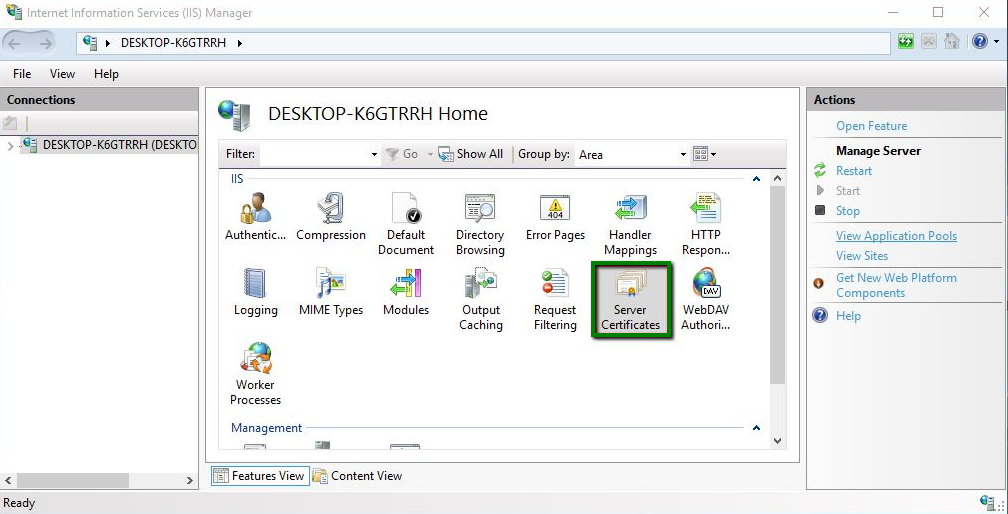
3. Localice el panel Acciones en la parte derecha y haga clic en Completar solicitud de certificado:
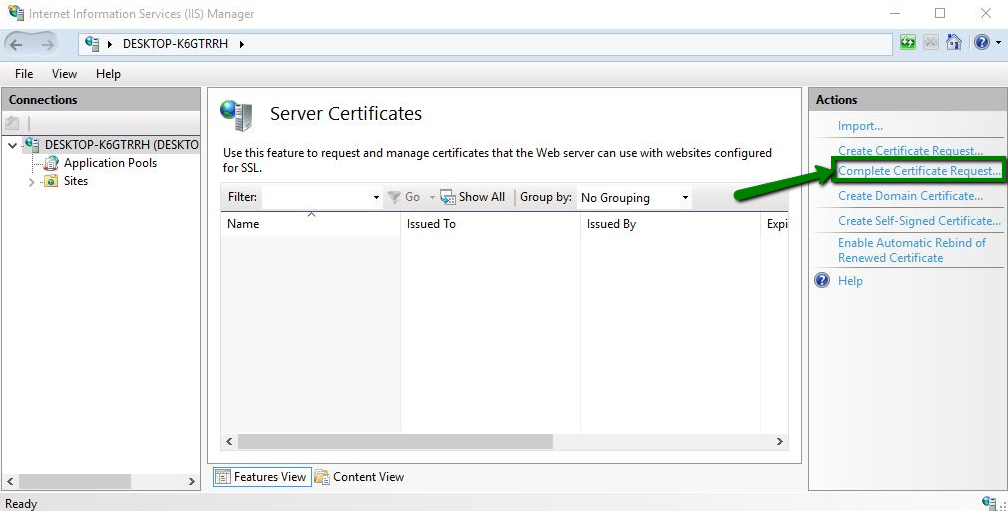
4.En la ventana Especificar la respuesta de la autoridad de certificación,realice las acciones que se indican a continuación.
- En el campo Nombre de archivo que contiene la respuesta de la autoridad de certificación, busque en el sistema de archivos para seleccionar su certificado .p7b (o .cer).
- En el campo Friendly name (Nombre descriptivo ), especifique cualquier nombre que le ayude a identificar el certificado entre otros archivos. Lo mejor es enviar el nombre de dominio real del certificado.
- En el campo Seleccione un almacén de certificados para el nuevo certificado, deje el valor predeterminado Personal.
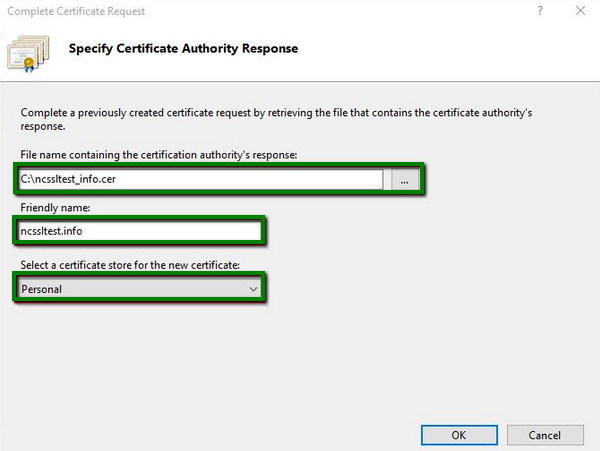
5. Haga clic en Aceptar para importar el certificado al almacén del servidor.
6. Una vez completada la importación, en la ventana Certificados de servidor, verá una nueva entrada asociada al certificado importado:
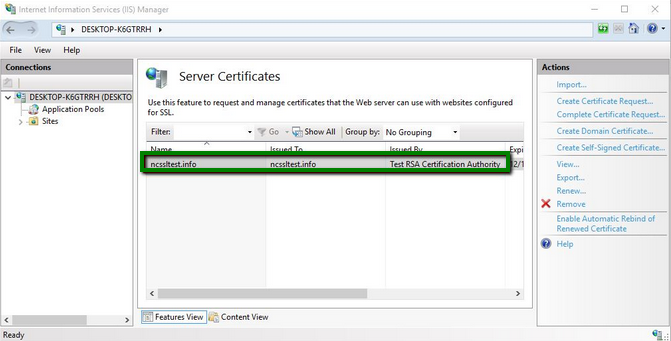
Vincular el certificado
1. Asigne el certificado a su sitio web expandiendo la subsección Sitios en el menú Conexiones de la izquierda y seleccione el sitio correspondiente. A continuación, en el panel Acciones de la derecha, localice el menú Editar sitio y seleccione la opción Vinculaciones:
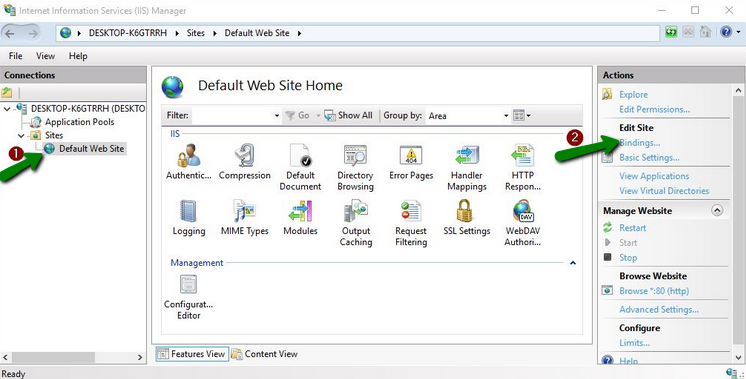
2. En la parte derecha de la ventana Enlaces del sitio, haga clic en Añadir:
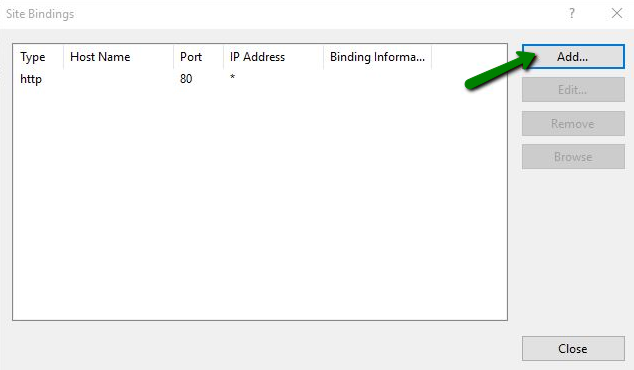
3. En la ventana Añadir Enlace de Sitio, modifique los campos como se indica a continuación
En el campo Tipo, seleccione https.
En el campo Dirección IP, seleccione la dirección IP de su sitio web o Todo sin asignar.
En el campo Puerto, especifique 443 ( por defecto).
En el campo Certificado SSL, seleccione el certificado previamente importado, que puede ser identificado por el nombre amigable:
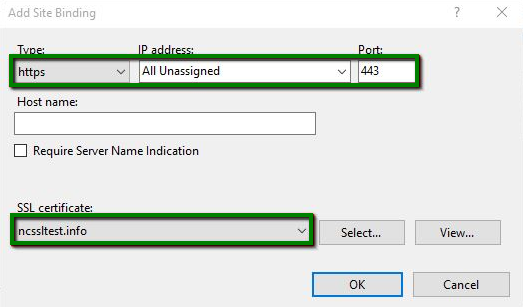
4. Haga clic en ACEPTAR para que la nueva entradahttps aparezca en la ventana Enlaces del Sitio:
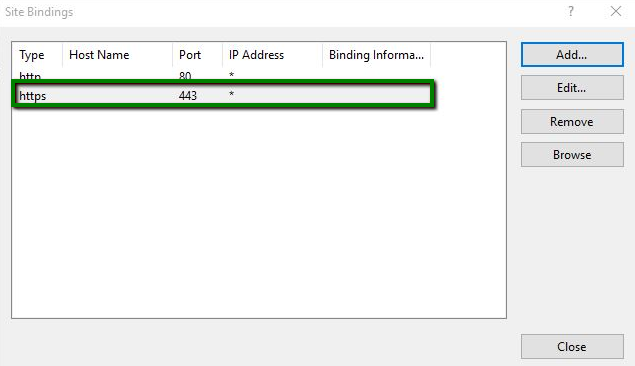
Advertencia: Es obligatorio añadir el nuevo protocolo HTTPS a las conexiones Web en DocuWare Administration.
KBA sólo es aplicable a organizaciones locales.


